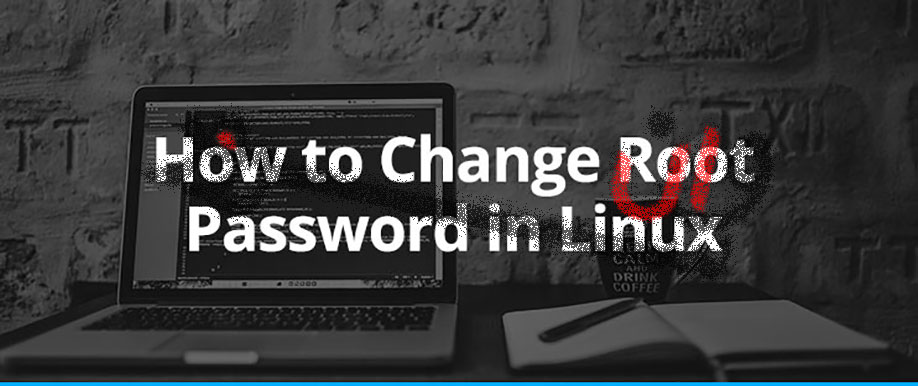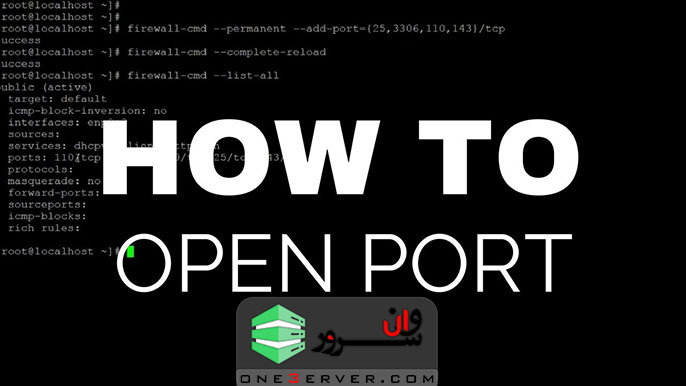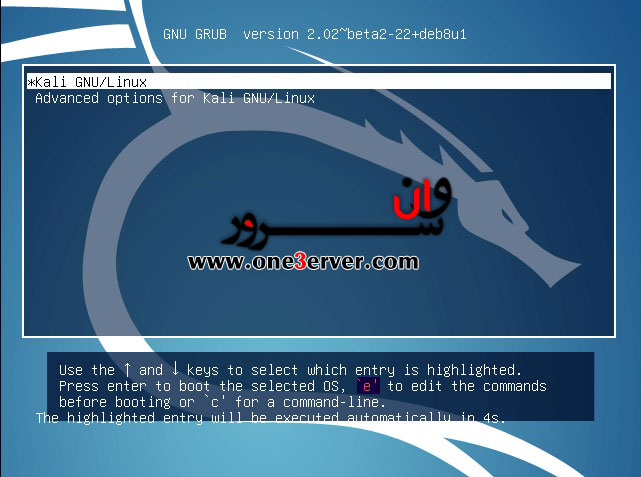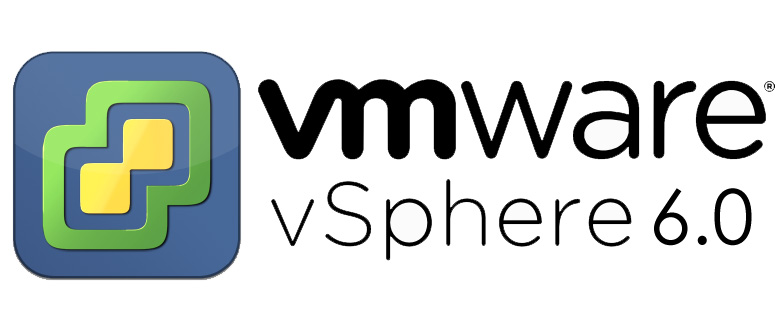در آمد سایت از بازدید کنندگان بدون نمایش حتی یک بنر و پاپ آپ!!! حتما برای شما هم پیش آمده، به سایتهایی مراجعه میکردیم که با تعدادی پاپ اپ ( popup ) تبلیغاتی ، کلی بنر که ریخت و ظاهر سایت رو از بین میبرد. حتما این سایتها جلوه بدی از دید ما داشتند و تا حدودی آزار دهنده..امروزه مشاهده گونه ای دیگه ای از آزار بازدیدکنندگان میشویم!! بدون تبلیغ، بدون بنر و بدون پاپ آپ !!!حتما میپرسید چطور؟با رایج شدن پول های مجازی از قبیل بیت کوین ، موترو و ... باعث شده تا جذب نیرویی برای گسترش این پول ها و با ارزش شدنشون از روشهای ماینینگ جذب نیرو برای استخراج و پیشرفت این سیستم از سخت افزار کاربراشون استفاده کنن.این روش ماینینگ بر اساس قدرت پردازنده کاربر بر واحد هش کش در ثانیه ( H/s ) محاسبه میشود، هر چه این مقدار بیشتر باشد درآمد آن نیز بیشتر میشود. برخی از سایتها با گذاشتن این اسکریپت بر اساس تعداد بازدید کنندگانشان و سوء استفاده از پردازنده، انها را در این استخراج ماینینگ شریک میکنند، یقینا با تعداد بازدید کنندگان مقدار H/s آنها بیشتر شده و از این طریق از سایت خود بدون نیاز به اطلاع رسانی ، بنر و پاپ اپ درامدزایی میکنند.مشکلات وارد شده بر بازدید کننده ها باعث کند شدن سیستم و بالا رفتن مصرف CPU تا 100% میشود. از آن سوی که در سال های اخیر اکثریت کاربران از گوشی های هوشمند خود وبگردی میکنند باعث داغ شدن باطری ،هنگ شدن گوشی و مصرف زیاد باطری میشود..چطور از این حملات جلوگیری کنیم؟اصولا سایتها از اسکریپت همانند عکس زیر استفاده میکنند، برای برطرف کردن این مشکل دو راه وجود دارد: راه اول نصب افزونه Adguard Adblocker در مرورگر فایرفاکس یا کروم خود، در صورت مشاهده این سایتها اخطار مصرف cpu از افزونه دریافت میکنید که از شما موافقت میخواد و در صورت کنسل کردن این اسکریپت در سیستم شما متوقف میشود.راه دوم ویرایش دستی فایل hosts ویندوز در مسیر windows\system32\drivers\etc به کمک نرم افزار Notepad و افزودن آدرس های coin-hive.com و coinhive.com به فهرست سایت های بلاک شده. درست یا غلط بودن این نوع درآمدزایی بر عهده شما!امیدوارم این مطلب مفید واقع شده باشهمنبع: one3erver.com
ادامه مطلببلاگ ها
لیست تمامی بلاگ هاآموزش ریست پسورد centosدر این آموزش چگونگی ریکاوری و ریست پسورد سیستم عامل سنت (CentOS) رو براتون آماده کردیم.اگر به هر نحوی پسورد ورود به ssh سیستم عامل centos تون رو فراموش کردید، با یک دسترسی به کنسول مدیریتی میتوانید به راحتی با این آموزش ساده پسوردتون رو ریکاوری کنید:برای این کار باید دسترسی به کنسول رو داشته باشید ( اگر از مشتریان وان سرور هستید و کنسول مدیریتی vcenter در اختیار دارید میتوانید با استفاده از برنامه VMware vSphere Client به کنسول دسترسی داشته باشید)سرور رو ریست بدید و بعد چند بار کلید جهت بالا رو فشار بدید تا وارد محیط گروب بشید.مرحله ۲:روی کرنال مورد نظر کلید a را فشار دهید تا وارد محیط کامند لاین شوید.آموزش ریست پسورد در centosبرای خرید سرور مجازی لینوکس کلیک کنیدمرحله ۳:در اخر عبارت ظاهر شده عدد ۱ رو اضافه کنید و سپس enter را بزنید.و مرحله اخر:بعد از لود شدن عبارت passwd root رو تایپ کرده و رمز جدید رو تعربف کنبد.و بعد هم سرور را ریستارت کرده تا یصورت نرمال لود شود، و سپس با پسورد جدید وارد شوید
ادامه مطلببا سلام به کاربران گرامی وان سرورهمانطور که مطلع هستید سرویسهای وان سرور از تاریخ 1396/07/25 بر اساس ارز یورو قیمت گذاری شده.در این صورت تمام سرویس ها در لحظه خرید و تمدید با قیمت روز ارز یورو به صورت واحد ریالی قابل پرداخت است، قیمت ها هم در خرید و هم در تمدید بروز میشوند و بر پایه قیمت یورو قیمت سرویسهای شما نیز تغییر میکند. چرا این تغییر را انجام دادید؟ ملزم اینکار برای وان سرور بی اعتباری پول ایران نسبت به ارزهای خارجی بوده و فشار قابل توجهی برای ارائه سرویس دهندگان اینترنتی شده که باعث ضرر و در نهایت افزایش قیمت یا توفق کردن فروش سرویس و خطرات بعدی برای مشتریان میشود. پس ایده وان سرور بر این کار یک پیشرفت دو طرفه از سمت مشتری و وان سرور بوده.قیمتهای سرویس های وان سرور در قیاس کیفیت هزینه ای نیست. کیفیت پشتیبانی و امکانات خدمات رسانی در این امر موثرتر بوده. این گفته ها از دیدگاه های مشتریان و ماندگاریه آنهاست. وان سرور از سال 2013 تا به امروز هیچ تغییری در قیمت های سرویس خود نداده و از امروز هم با مقیاس ارز این قیمتها را تغییر میدهد تا ماندگاری دوطرفه از سوی ما و شما پایدار باشد. اگر سرویسی را خریداری کنم همیشه با قیمت خرید تمدید میشود؟ خیر، در هر لحظه از پرداخت قیمت بر اساس ارز روز قابل پرداخت است. چگونه در ناحیه کاربری قیمت تومانی فاکتورها را ببینم؟ در حال حاضر با کلیک بر روی پرداخت و رفتن به درگاه بانکی قیمت تومانی قابل مشاهده است. اما در تلاش هستیم تا این قابلیت را برای راحتی کاربران به ارمغان بیاوریم. شما با این کارتان فروشتان را کم نمیکنید؟ این بستگی به کاربر دارد، اگر به کیفیت و ماندگاری و پشتیبانی بهتر و از همه مهمتر قیمت مناسب فکر کند هیچوقت این ایده مناسب دو طرفه را پوچ نمیداند. -- نحوه کار--1= کلیه قیمت های سرویس در بخش پنل کاربری شما به قیمت یورو نمایش داده میشود.2= فاکتورهای صادر شده بر قیمت یورو صادر میشود اما در انتقال به درگاه قیمت با واحد روز به تومان تبدیل میشود.3= افزایش وجه در حساب کاربری بر اساس یورو افزوده میشود.با پیشنهاد های خود ما را در پیشرفت وان سرور یاری کنیدآرزومند آرزوهایتان وان سرور
ادامه مطلبخدمتی نوین دیگر در راستای هدف مشتری مداری برای شما مشتریان گرامی انجام شد.در راستای هدف مشتری مداری و راحتی شما عزیزان بر آن شدیم تا ربات مدیریتی ، پشتیبانی وان سرور را راه اندازی کنیم . شما عزیزان میتوانستید از طریق کامپیوتر و مرورگر موبایل خود سرویس ها و فاکتور های خود را مدیریت کنید ولی این بار به راحتی میتوانید از طریق ربات تلگرام وان سرور، سرورهای خود را مدیریت کنید، تیکت ارسال کنید و تیکت های خود را مشاهده کنید ، فاکتور های خود را پرداخت کنید ، از جدیدترین اطلاع رسانی ها باخبر شوید و ....برای استفاده از این ربات مراحل زیر را انجام دهید:ابتدا در قسمت سرچ تلگرام عبارت " one3erver_bot@" را سرچ کنید.ربات مدیریتیربات مدیریتیربات مدیریتی پشتیبانی وان سرور راه ادازی شسپس سایت وان سرور برای شما باز می شود. اطلاعات کاربری را وارد نموده و گزینه "وارد شوید" را انتخاب کنید.اگر مشخصات را درست وارد کرده باشید با پیغام زیر مواجه خواهید شد. بعد از مشاهده پیغام دوباره وارد تلگرام شوید.ربات شما فعال شده و با انتخاب گزینه مشخص شده میتوانید از امکانات ربات استفاده کنید.آموزش پرداخت فاکتور از طریق رباتبرای پرداخت فاکتور ، گزینه "فاکتورهای من" را انتخاب کنید. سپس فاکتور مورد نظر را انتخاب کرده و گزینه پرداخت را فشار دهید.گزینه پرداخت نهایی را انتخاب کنید. سپس به صفحه بانک هدایت خواهید شد و با وارد کردن مشخصات کارت میتوانید پرداخت را انجام دهید. آموزش مدیریت سرورهای مجازی از طریق رباتابتدا وارد قسمت "سرورهای من" شوید. همانطور که مشاهده میکنید کلیه سرورهای مجازی شما را نشان داده و میتوانید سرور خود را مدیریت کنید.
ادامه مطلبفعال کردن یوزر Root در ubuntuاوبونتو یک توزیع لینوکس می باشد که بر مبنای توزیع دبیان پایهگذاری شده است ولی دارای تفاوت هایی نسبت به دبیان می باشد. اوبونتو توانست در مدت زمان کوتاهی رشد بالایی در جذب کاربران تازه کار و عادی داشته باشد و از کاربرپسند ترین توزیع های لینوکس است. اما این سیستم عامل محبوب و جذاب در نسخه های اخیر خود امکان ورود و استفاده از کاربر Root از طریق Terminal را محدود کرده و باعث شده که احساس نا خوشایندی داشته باشیم.در این آموزش می خواهیم نحوه فعال کردن یوزر Root در ubuntu را آموزش دهیم. برای این کار فرض کنید هنگام نصب اوبونتو یوزر ubuntu را با پسورد دلخواه برای سیستم عامل تعریف نموده ایم. حال برای تغییر کاربر به root مراحل زیر را انجام می دهیم:ابتدا با استفاده از نرم افزار putty به vps کانکت می شویمیوزرنیم و پسورد را وارد کرده و Login می کنیمدستور زیر را وارد می کنیم تا به یوزر root دسترسی پیدا کنیم:– sudo su*با زدن دستور بالا درخواست می شود تا پسورد ubuntu را وارد نمایید. پسورد وارد نموده و enter را بزنیدتوسط دستور زیر پسورد root را تغییر می دهیم:passwd rootتوسط ویرایشگر nano فایل /etc/ssh/sshd_config را باز می کنیم:sudo nano /etc/ssh/sshd_configحال باید مقدار PermitRoot Login را از without Password به yes تغییر دهیم:PermitRoot Login yesبرای خروج ctrl+X را می زنیم و حرف Y را زده و در انتها Enter را می زنیمدر انتها سرویس ssh را ریستارت می کنیم:service ssh restartاگر تمامی مراحل بالا به درستی انجام شده باشد باید بتوانیم با یوزر root و پسورد اختصاص داده شده به آن به vps لاگین کنیم.برای خرید سرور مجازی اوبنتو کلیک کنید
ادامه مطلبتغییر اندازه هارد دیسک ماشین مجازی در لینوکس و کالی لینوکسشما بایستی GParted را از حالت بوت بر روی سیستم بوت کنید تا پارتیشن ها درگیر نباشند . به این منظور به آدرس زیر رفته و فایل ISO را دانلود کنید و سپس فایل ISO را درون درایو نوری ماشین مجازی قرار دهید . سپس ماشین را ریستارت و بوت کنید .http://mihandownload.com/2014/10/gparted-live.php وضعیت Gparted Live را انتخاب کنید تا برنامه Gparted به حالت زنده اجرا شود :2. وضعیت Keymaps را تغییر ندهید :3. زبان انگلیسی (۳۳) را انتخاب کنید :4. برای شروع کار گزینه 0 را وارد کنید :5. ابزار Gparted در رابط گرافیکی برای شما نمایش داده میشود :6. درایو مورد نظر برای تغییر اندازه را انتخاب کنید و بر روی آن راست کلیک کرده و Resize را انتخاب کنید :7. میبینید که نیمی از فضای اضافه شده جزو پارتیشن ما نمی باشد و فضای اختصاص نیافته (Uallocated) میباشد :8. این اندازه را به آخرین حد ممکن بکشید تا زیاد شود و در نهایت بر روی Resize کلیک کنید :9. یک جاب در برنامه برای اجرا تعریف شده و به حالت انتظار میماند. روی گزینه Apply کلیک کنید :10. به منظور انجام این وظیفه بر روی آیکون سبز رنگ کلیک کنید :11. بسته به نوع و تعداد عملیات ها و منابع سیستم زمان انجام جاب متفاوت خواهد بود . پس از پایان بر روی Close کلیک کنید :12. مشاهده میکنید که فضای دیسک ما ارتقا مییابد :از منو Reboot را انتخاب کنید :منبع http://netamooz.net/
ادامه مطلبآموزش اضافه کردن قابلیت PHP Selector (تغییر ورژن PHP) در دایرکت ادمیندر این آموزش قصد داریم نحوه اضافه کردن قابلیت PHP Selector (تغییر ورژن PHP) در دایرکت ادمین را خدمت شما عزیزان توضیح دهیم (دقت داشته باشید برای انجام اینکار شما باید دسترسی روت به سرور داشته باشید).توسط این کار شما می توانید این قابلیت را در اختیار کاربر قرار دهید که بتواند ورژن php هاست خود را با توجه به نیاز خود تغییر دهد.برای اضافه کردن این قابلیت شما باید بر روی DirectAdmin خود از کاستم بیلد ورژن 2 (Custombuild2) استفاده کنید. برای پیدا کردن ورژن Custombuild دایرکت ادمین خود دستورات زیر را به ترتیب در SSH اجرا کنید.cd /usr/local/directadmin/custombuild./build versionدر صورتی که ورژن کاستم بیلد شما 2 باشد نتیجه ای مانند تصویر زیر را دریافت خواهید کرد.+ آموزش ارتقا ورژن custombuild در کنترل پنل DirectAdminپس از ارتقا دستورات زیر را وارد نمایید.cd /usr/local/directadmin/custombuildnano options.confسپس طبق تصویر زیر ورژن های php دلخواه خود را قرار دهید. (شما می توانید از ورژن های 5.3/5.4/5.5/5.6/7.0 استفاده کنید.)پس از ویرایش تغییرات را ذخیره کنید. (با نگه داشن کلید های CTRL + X و زدن Enter می توانید تغییرات را ذخیره کنید.) سپس در SSH دستورات زیر را اجرا نمایید.cd /usr/local/directadmin/custombuild./build update./build php nپس انجام موارد بالا قابلیت تغییر PHP در قسمت Domain Setup کنترل پنل هر یوزر اضافه خواهد شد.برای خرید سرور دایرکت ادمین کلیک کنید
ادامه مطلبنحوه ارتقا کاستم بیلد (custombuild) دایرکت ادمین به ورژن 2آخرین نسخه CustomBuild کنترل پنل قدرتمند دایرکت ادمین ورژن 2 می باشد که در این نسخه امکانات بسیار بیشتری نسبت به نسخه های قبلی به این سیستم اضافه شده است که از مهمترین آنها می تواند به وب سرور nginx و suhosin اشاره کرد جهت ارتقا کاستم بیلد (custombuild) دایرکت ادمین به ورژن 2 کار سختی در پیش ندارید تنها وارد SSH شده و دستورات زیر را وارد نمایید.cd /usr/local/directadminmv custombuild custombuild_1.xwget -O custombuild.tar.gz http://files.directadmin.com/services/custombuild/2.0/custombuild.tar.gztar xvzf custombuild.tar.gzcd custombuild./build./build all d./build rewrite_confsبرای خرید سرور مجازی با کانفیگ رایگان دایرکت ادمین کلیک کنید
ادامه مطلبباز کردن پورت در Centosتوجه: این روش بیشتر برای centos های 5 و 6 جوابگو است. برای مشاهدهآموزش مدیریت Rule ها و پورت های فایروال در CentOs7 کلیک کنیدبرای بازکردن پورت در CentOS از روش زیر استفاده میکنیم:وارد محیط SSH شویدفایل iptables را با دستور زیر باز می کنیم :nano /etc/sysconfig/iptablesسپس خط زیر را به این فایل اضافه کرده و آن را دخیره می کنیم :-A INPUT -p tcp -m tcp --dport Port -j ACCEPTبجای کلمه Port ، پورت مورد نظر را قرار دهید.به طور مثال:-A INPUT -p tcp -m tcp --dport 80 -j ACCEPT-A INPUT -p tcp -m tcp --dport 2222 -j ACCEPT-A INPUT -p tcp -m tcp --dport 25 -j ACCEPTو سپس iptables را ذخیره و ریستارت می کنیمservice iptables saveservice iptables restartبرای خرید سرور مجازی لینوکس کلیک کنید
ادامه مطلبآموزش ریست کردن پسورد کالی لینوکس با سلام خدمت دوستان در این مطلب در خدمت شما هستم با عوض کردن پسورد کالی ، البته اگر پسورد کالی رو فراموش کرده باشیم میتونید بدون داشتن نرم افزار جانبی به راحتی پسورد رو تغییر بدیم ، برای این منظور زمانی که کالی میخواد بوت شه ابتدا با پنجره زیر روبرو میشوید در این قسمت گزینه اول مستقیماً کالی بوت میشه که وقتی پسورد نداریم به درد ما نمیخوره پس روی گزینه دوم می آییم و کارکتر e رو از صفحه کیبورد میزنیم.آموزش ریست کردن پسورد کالی لینوکسپس از زدن کلید e پنجره زیر رو مشاهده میکنید که باید کمی تغییرات در اون ایجاد کنید دقیقاً تغییرات اضافه شده رو با علامت قرمز مشخص کردم RO به RW تغییر میکنه و انتهای خط عبارت زیر باید اضافه شهinit=/bin/shORinit=/bin/bashآموزش ریست کردن پسورد کالی لینوکسبرای خرید سرور مجازی کالی لینوکس کلیک کنیدآموزش ریست کردن پسورد کالی لینوکس
ادامه مطلبحل مشکل ارور ۵۰۰ وردپرس و سایر CMS هااگر تجربه وبگردی داشته باشید، احتمالاً با مشکل ارور ۵۰۰ وردپرس یا خطای HTTP 500 Internal Server Error روبرو شده اید. این یکی از خطاهای رایج سیستم مدیریت محتوای وردپرس است که تازه کارها و حتی برخی از حرفه ای های این حوزه از آن واهمه دارند.در ابتدای امر حل این خطا (ارور ۵۰۰ وردپرس) با سوالات ذیل مواجه می شویم که باید مورد بررسی قرار بگیرند:چرا با خطای internal server error مواجه شده اید؟ آیا بتازگی وردپرس سایتتان را بروز کرده اید؟ آیا سرور وبسایت تان بتازگی جابجا شده و سایتتان از کار افتاده است؟خطای internal server error مختص وردپرس نیست و ممکن است هر اتفاقی افتاده باشد. ولی اکثر اوقات ناشی از تغییرات برنامه نویسی و تنظیمات سرور است و به دلیل استفاده فراوان از CMS وردپرس این پست آموزشی را تحت عنوان ارور ۵۰۰ وردپرس قرار داده ایم با این حال این مطلب کارگشای تمامی CMS ها خواهد بود. اولین مورد در رفع این خطا، تشخیص علت آن است. به عنوان مثال یکی از علتهای بروز خطای داخلی سرور، فایل htaccess و محدودیت حافظه است. اکثر اوقات مشکل در بخش مدیریت وردپرس اتفاق می افتد و بخش کاربری بدستی کار می کند. حال بهتر است مراحل زیر را برای رفع مشکل دنبال کنید. بررسی مقدار حافظه اختصاص داده شده به PHP:بر خلاف سرعت مناسب لوود سایتهای وردپرسی، این سیستم از میزان بالایی حافظه رم استفاده می کند که گاهی باعث بروز مشکل می شود. خیلی از اوقات این خطا، ناشی از مقدار حافظه php است. پس اولین موردی که باید چک شود میزان حافظه اختصاص داده شده در php.ini است. برای اطلاع از این موضوع کافی است در کنترل پنل هاست خود مقدار حافظه php را بررسی کنید.(اگر کنترل پنل cPanel دارید تصاویر زیر به شما کمک خواهد کرد)در قسمت مشخص شده در تصویر فوق :یک راه ساده برای مطمئن شدن از اینکه، مشکل از کمبود حافظه است؛ تغییر نام پوشه پلاگین در مسیر wp-contents/plugins است. کافیست نام این پوشه را در هاست خود تغییر داده و سپس سایت را بازکنید، اگر سایتتان بالا آمد یعنی مشکل از حافظه است.(احتمالاً) باید میزان حافظه خود را کمی افزایش دهید، بهتر است به این صورت عمل کنید:۱۶MB => 32MB(یعنی اگر حافظه فعلی ۳۲ مگابایت است، حافظه را به ۶۴مگابایت افزایش دهید)۳۲MB => 64MB۶۴MB => 128MB۱۲۸MB => 512MBروشهای افزایش حافظه:۱- روش ساخت فایل php.ini: اگر موقع ورود به وردپرس و یا آپلود عکس این مشکل پیش می آید.– ابتدا فایلی با نام php.ini را در مسیر wp-admin قرار دهید.– سپس آنرا جهت ویرایش باز کرده و memory=64MB را داخلش بنویسید.– فایل را ذخیره کرده و مجدداً برای ورود یا آپلود عکس اقدام کنید.۲- محدود کردن وردپرس به استفاده از حافظه موجود:– فایل wp-config.php را در ویرایشگر باز کنید.– این کد را به آن اضافه نمایید.define(‘WP_MEMORY_LIMIT’, ’64M’);۳- روش دیگر افزایش از طریق تابع ini_set در php است(البته این تابع بدلایل امنیتی، اکثراً غیرفعال است):– فایل wp-config.php را باز کرده و این کد را به ابتدای آن اضافه کنید:ini_set(‘MEMORY_LIMIT’, ’64M’);برای خرید هاست کلیک کنید بررسی وجود اشکال در فایل .htaccessیکی از عمده ترین دلایل ایجاد خطای داخلی سرور در وردپرس، وجود اشکال در فایل .htaccess است. اولین راه تغییر نام این فایل از طریق FTP یا ورود به مدیریت فایل کنترل پنل است. شما باید تمامی فایلهای htaccess را در مسیر اصلی وردپرس، پوشه wp-contents و … تغییر نام دهید.اگر با تغییر نام این فایل صفحه اصلی وبسایت شما بالا آمد، باید وارد بخش مدیریت وردپرس خود شده و به منوی Settings » Permalinks (تنظیمات/پیوندهای یکتا) شده و دکمه ذخیره را بزنید تا فایل htaccess مجدداً ساخته شود. حال باید وارد صفحه اصلی و چند پست شده و درستی آدرس ها را بررسی کنید. اگر با خطای ۴۰۴ مواجه شدید باید تنظیمات پیوندها را روی پیش فرض قرار دهید و دوباره سعی کنید.اگر مشکل با تغییر نام درست نشد، خواند مطلب را ادامه دهید. بررسی مشکل (ارور ۵۰۰ وردپرس) در پلاگین های نصب شده روی وردپرس:ممکن است بعد از نصب یا بروزرسانی یک پلاگین(افزونه) وردپرس شما از کار افتاده باشد. باید بفهمید که کدام پلاگین مشکل دارد؛ برای این منظور باید تک تک پلاگین ها را بترتیب فعال/غیرفعال کنید تا مشکل برطرف شود. برای رفع این مشکل چند روش وجود دارد:۱- مانند روش گفته شده در بالا میتوانید با تغییر نام پوشه هر Plugin، آن را غیر فعال کنید.۲- همچنین اگر دسترسی شما به مدیریت وردپرس قطع نشده می توان از آنجا پلاگین ها را غیر فعال کنید.۳- روش دیگر استفاده از دیتابیس است. برای اینکار وارد phpmyadmin شده و جدول wp_options را مشاهده کنید. در ستون option name بدنبال active_plugins بگردید و مقدار یک را در a:1:{} صفر کنید.پس از یافتن پلاگین مشکل دار، آنرا بروز کرده و یا مشکل آنرا به نویسنده پلاگین گزارش دهید. آپلود مجدد کدهای هسته وردپرس:با این روش شما تنها فایهای پوشه wp-admins و wp-includes را مجدداً روی وردپرس آپلود کرده و دوباره سایت را بررسی می کنید.
ادامه مطلبتاثیر سئو بر رشد کسب و کارهای اینترنتیدر دنیای امروز با افزایش کسب و کارهای اینترنتیو تمایل افراد برای انجام خرید های آنلاین و استفاده زیاد افراد از گوگل برای پیدا کردن نیازهای خود در اینترنت، قرار گرفتن درصفحات اولیه گوگل امری بسیار حیاتی و مهم برای افزایش موفقیت است. کافی استبدانید که بیش از ۸۵% کاربران از طریق موتورهای جستجو به وبسایتها می آیند و ۵۰% از آنها همواره محصولات و خدمات مورد نیازخود را به صورت اینترنتی و آنلاین خریداری می کنند.چگونه میتوانیم در صفحات اول گوگل باشیم؟همانطور که اشاره شد، برای اینکه بتوانیم از رقبا سبقت بگیریم و مشتریرا جذب کنیم باید در صفحات اولیه گوگل باشیم و قرار گرفتن در صفحات اولیه مستلزماستفاده از قواعد و تکنیک های خاص می باشد.یکی از روش های قرار گیری در صفحات اولیه گوگل استفاده از تبلیغات گوگل می باشد که هزینه بر و کوتاه مدتاست.در حال حاضر بهترین روش های بهبود رتبه سایت در موتورهای جستجو کههزینه کمتر و ماندگاری بیشتری دارد، استفاده از تکنیک های سئو (SEO)است. شما با استفاده از تکنیک های سئو میتوانید سایت خود را در کلمات کلیدی موردنظر به صفحات اول منتقل کنید و این کار تاثیر مستقیمی بر افزایش ورودی سایت شماخواهد داشت که این امر در نهایت باعث افزایش فروش سایت شما خواهد شد. درصورتی که نیازمند بهبود رتبه سایت خود در گوگل و همچنین بهینه سازی صفحات وب سایت خود براساس کلمات کلیدی مورد نظر هستید، میتوانید از آموزش های جامع و کامل آکادمی پلت استفاده نماید.
ادامه مطلبتوزیع اوبونتو که بر پایه Debian شکل گرفته و به قول خودش پرتگاه تکنولوژیست از امکانات و پویایی بسیاری برخوردار است و همین باعث شده که حتی ویکی مدیا هم که خالق دانشنامه WikiPedia است در سپتامبر 2013 تعداد زیادی از سرور های خود را به Ubuntu تغییر دهد.اما این سیستم عامل محبوب و جذاب در نسخه های اخیر خود که شاملد 13.04, 13.10 و 14.04 TLS , و جدیدترین ها تا نسخه 16 هم میشود امکان ورود و استفاده از کاربر Root را از طریق Terminal را محدود کرده و باعث شده که بسیاری از ما احساس نا خوشایندی را احساس کنیم!در این آموزش با کمک دو مرحله کاربر root را فعال خواهیم کرد.مرحله اول: تنظیم پسوورد برای root$ sudo passwd rootبا دستور بالا ما برای کاربر root کلمه ای عبور تنظیم میکنیم و شما دو مرتبه باید این کلمه عبور را تغییر دهید تا تنیجه نهایی به شکل زیر باشد:$ sudo passwd root[sudo] password for ramesh:Enter new UNIX password:Retype new UNIX password:passwd: password updated successfullyمرحله دوم: اضافه ورود root در opensshابتدا باید دسترسی Super User یا root را بدست آوریم که با دستور زیر و تایپ کلمه عبوری که در مرحله اول تنظیم کردیم امکان پذیر خواهد بود.$ su -Password:#حال باید فایل /etc/ssh/sshd_config را با ویرایشگر محبوبتان(که اینجا از nano استفاده میشود) باز کرده و مقدار PermitRootLogin را برابر yes قرار بدهیم.# nano /etc/ssh/sshd_config........PermitRootLogin yes......اگر شما هم مثل من از nano استفاده میکنید با زدن کلید ترکیبی ctrl+o متن جدید را ذخیره و با کلید ترکیبی ctrl+x از محیط ویرایشگر خارج بشوید.در آخر هم نیاز است تا OpenSSh را ریستارت کنیمsudo service ssh restartاگر همه مراحل را به دستی انجام داده باشید اکنون باید بتوانید توسط ssh به کاربر root متصل بشوید.اگر نیاز به سرورهایی با آی پی های استاتیک از تمامی ورژن های ابونتو UBUNTU داشتید میتوانید از وان سرور در چندین لوکیشن تهیه کنید :)
ادامه مطلبآموزش تنظیمات و بهینه سازی وب سرور nginxحتما نام nginx را شنیده اید و یا حتما از این وب سرور قدرتمندی که فقط چندی سال از ظهورش میگذرد استفاده میکنید.Nginx سرعت پاسخگویی بسیار بالایی دارد و در بازدید های بسیار بالا واقعا عالی عمل می کند. از جمله قابلیت های Nginx سازگاری این وب سرور با اکثر توزیع های لینوکس هست. مستندات Nginx به نظر بسیار خوب هست و فروم Nginx هم بسیار بهتر، من خودم اکثر سوالاتم رو در این سایت در زمان بسیار کوتاهی دریافت می کنم و این برای من بسیار ارزشمند هست. بروز رسانی و نصب Nginx بسیار ساده است و یکی از قابلیت های خوب Nginx این هست.در زمانی که شما می خواهید به نسخه جدید تر Nginx خودتون رو اپگرید کنید به صورت on the fly این کارو انجام می دهد و این مورد در پروژه هایی که نباید سایت داون تایم داشته باشه خیلی اهمیت داره. ما در این پست به آموزش نحوه نصب Nginx نمیپردازیم. در این آموزش ما نحوه تنظیمات و پیکربندی وب سرور nginx برای بازده ایه سرعت و پاسخ دهی بیشتر میپردازیم توجه داشته باشید این آموزشی در نسخه های ۱٫۶ و ۱٫۷ تست شده است.ابتدا با دستور زیر فایل کانفیگ وب سرور nginx را ویرایش میکنیم:sudo nano /etc/nginx/nginx.confپس از وارد کردن دستور زیر به دنبال مقادیر دو خط زیر بگردید که بترتیب به صورت پیشفرض ۱ و ۱۰۲۴ میباشد.این ۲ مقدار میتوان گفت مهمترین بخشاز تنظیمات این وب سرور میباشد و درصورت تنظیم صحیح نتیجه ای ایده ال خواهد داشت:worker_processes 1;worker_connections 1024;عبارت worker_connections به معنی توانایی میزبانی افراد/ثانیه است که در اینجا ۱۰۲۴نفر در ثانیه داریم.برای فهمیدن میزان قابل تنظیم worker processes دستور زیر را وارد کنید:grep processor /proc/cpuinfo | wc -lخروجی بالا میتواند مقدار مناسبی برای worker processes باشد.همینطور خروجی دستور زیر نیز مقدار مناسبی برای worker_connections باشد:ulimit -nBuffersیکی دیگر از مهمترین بخش ها برای کانفیگ nginx بخش buffers میباشد.و اگر اندازه آن پایین باشد nginx مجبور به نوشتن temporary file میشودکه نتیجه افزایش استفاده از هاردیسک و read and write مداوم است.اکنون قبل از تغییر این مقادر میبایستی با موارد زیر آشنا شوید:client_body_buffer_size: یک client buffer size به معنی ارسال اکشن POST برای وب سرور است(اکشن POST به صورت مدارم ارسال میشود.)client_header_buffer_size:مانند قبلی با این تقاوت که client header size است و بهترین مقدار آن ، ۱K میباشد.client_max_body_size: تعیین کننده بیشتر حجم درخواست کاربر به سرور است. در صورتی که درخواست بیش از حد Max باشد عبارت ۴۱۳ error یا Request Entity Too Large را به کاربر نشان میدهد.large_client_header_buffers:همانطور که از نامش پیداست به معنی حداکثر اندازه Buffer ها برای large client headers است.client_body_buffer_size 10K;client_header_buffer_size 1k;client_max_body_size 8m;large_client_header_buffers 2 1k;برای خرید سرور مجازی با کانفیگ رایگان دایرکت ادمین و NGinx کلیک کنیدTimeoutsمقدار ها client_body_timeout و client_header_timeout مهمترین این بخش هستند(به زبان ساده کارشان این است که مسئول داکثر زمان برای منتظر ماندن برای درخواست کاربر هستند و در صورتی که با Timeout مواجه شوند عبارت ۴۰۸ error یا Request time out به کاربر نشان میدهند.)keepalive_timeout نیز به زبان ساده به معنی زمان قطع اتصال کاربر به سرور در هر دوره توسط nginxاست.و در نهایت send_timeout به عبارتی زمانی است که کاربر فعالیتی نکند – درخوستی ارسال نشود – که در این صورتnginx اتصال را قطع میکند.client_body_timeout 12;client_header_timeout 12;keepalive_timeout 15;send_timeout 10;فشرده سازی GZipبا Gzip میتوان انتقال اطلاعات شبکه بین کاربر و سرور تا حد زیادی کاهش داد با این حال توجه داشته باشید در صورت افزایش gzip_comp_level به اصطلاح باعث اتلاف سیکل Cpu میشود.(Wasting Cpu Cycles )gzip on;gzip_comp_level 2;gzip_min_length 1000;gzip_proxied expired no-cache no-store private auth;gzip_types text/plain application/x-javascript text/xml text/css application/xml;Static File Caching به کمک این بخش قادرید تاریخ انتقضای برای فایل ها که اکثر مواقع در سرور تغییر نمیکنند تعیینکنید:location ~* .(jpg|jpeg|png|gif|ico|css|js)$ {expires 365d;}پسوند مورد نظر را در خط بالا مانند jps , css , js اضافه کنید.عملیات Log برداری:درصورتی که به این قسمت نیازی ندارید میتوانید با تغییر دستور زیر این عملیات را غیرفعال کنید:access_log off;اکنون تغییرات را ذخیره و دستور زیر را وارد سپس تغییرات را مشاهده کنید!!sudo service nginx restartامیدوارم این آموزش مفید واقع شده باشد.
ادامه مطلبراه اندازی شبکه hotspot در ویندوز 10شاید بارها به این مشکل مواجه شدید که از گوشی دسترسی به اینترنت ندارید و از طریق برنامه های هات اسپات مثل Virtual Router's , Connectify Hotspot , ... اینترنت ویندوزتون رو به اشتراک گذاشتید. و یا برای بازیه شبکه ای دوستانه به یک AD-Hoc نیاز داشتید و ویندوزتون رو به اکسس پوینت تبدید کردید.همانطور که مطلع هستید در ورندوز 10 قابلیت AD-HOC برداشته شده.در اینجا آموزشی برای اشتراک گذاری اینترنت از ویندوز 10 بدون احتیاج به هیچ برنامه خاصی و تنها از CMD ویندوز رو به شما ارائه میدم:1- برای شروع ابتدا باید یک کانکشن برای اتصال موبایل به لپ تاپ بسازیم که برای این کار وارد محیط cmd ویندوز میشیم البته با دسترسی ادمین (بر روی گزینه start کلیک راست زده و انتخاب (Command Prompt (Admin)2- حالا دستور زیر را وارد میکنیم :netsh wlan set hostednetwork mode=allow ssid=MySSID key=passwordکه به جای MySSID باید اسم شبکه بی سیم و بجای Password هم یه رمز مطمئن وارد کنیم ، خوب اگه مشکلی پیش نیاد این کانکشن ساخته میشه.3- حالا کافیه که این کانکشن را با دستور زیر فعال کنیمnetsh wlan start hostednetworkبه این طریق شما به راحتی میتوانید به کانکشن مورد نظر از طریق گوشی وصل بشید و استفاده نمایید.تذکر :1- حتما باید کارت شبکه را تنظیم کنید که اینترنت را به اشتراک بگذارد که برای اینک کار بر روی کارت شبکه properties گرفته و در تب sharing گزینه اول به allow other network ... را بزنید2- وایرلس لپ تاپ باید روشن باشدامیدوارم مفید واقع باشه
ادامه مطلباتصال یوزر و تنظیمات دو IBSng به همبا استفاده از این آموزش میتوانید دو IBSng در سرورهای مختلف رو به هم متصل کنید که در مدت زمان و ساعتی که تعیین میشه یوزرها و تنظیمات در ibsng اول رو به ibsng دوم انتقال بده، یا به اصطلاح علمی دیتابیس هر دو ibsng یکی بشه.فقط توی این موضوع چند نکته میمونه که حائز اهمیته:1- در لحظه ای که انتقال انجام میشه، سرور دومی که پزیرنده دیبایس ibsng اول هست در لحظه انتقال به مدت یک دقیقه stop میشه برای جایگزینیه دیتابیس که این کار باعث میشه یوزرهای موجود در ibsng دوم قطع اتصال بشن.2- مورد دوم اینکه امکان ساخت یوزر و تغییرات در ibsng دوم نیست، چون با انتقال دیتابیس تمام تغییرات ibsng اول وارد ibsng دوم میشه و تغییراتی که در ibsng دوم اعمال شده تغییر میکنه.خب نحوه کار چطوره؟ در اینجا دو اسکریپت مینویسیم، اولی برای ibsng اول و دومی برای ibsng سرور دوم و این اسکریپتها رو درون کرون قرار میدیم و در یه زمان و ساعت دلخواه قرار میدیم تا در اون زمان بک آپ گرفته بشه و سپس بک آپ دیتابیس ibsng در سرور دوم بروزرسانی بشه:میریم سراغ اموزش، قبل از هر کاری از دیتابیستون بک آپ داشته باشید تا در صورت اشتباه در مراحل دیتابیستون رو از دست نداده باشید:سرور IBSng اول:اول وارد ssh بشید و این دستور رو بزنید:nano /var/www/html/backup.shبعد این متن رو توش کپی کنید:pg_dump IBSng > /var/www/html/IBSng.sqlبعد Ctrl+X رو بزنید بعدش Y و سپس Enter تا ذخیره بشه.بعد این دستور رو بزنید تا سطح دسترسی افزایش پیدا کنهchmod 777 /var/www/html/backup.shاسکریپت بک آپ الان آماده شده به فرض میخاید ساعت ۵ صبح بک آپ بگیرهاول این دستور رو میزنید:nano /var/spool/cron/rootبعد اینو توش کپی میکنید:* 5 * * * sh /var/www/html/backup.shو مطابق بالا سیو میکنید.====خب حالا سرور IBSng دوم:این دستور را بزنیدnano /var/lib/pgsql/sync.shو اینا رو داخلش کپی کنید. دقت کنید که به جای 127.0.0.1 باید ip سرور IBSng اول خودتون رو وارد کنید.cd /var/lib/pgsqlwget -N 127.0.0.1/IBSng.sqlservice IBSng stopsu postgres << EOFdropdb IBSngcreatedb IBSngpsql IBSng < IBSng.sqllogoutEOFservice IBSng startو ctrl+x بزنید و بعد Y تا سیو بشه.حالا این دستور را بزنیدnano /var/spool/cron/rootو برای اینکه به فرض هر روز ساعت ۷ صبح اجرا بشه این رو کپی کنید:* 7 * * * sh /var/lib/pgsql/sync.shکار تمام شد، اما اگر نیاز ندارید که روی کرون قرار بگیره و هر زمان که خودتون مایل بودید دستورات رو اجرا کنید به روش زیر عمل کنید:پس از مراحل بالا دستورات رو درون فایل کرون نزارید و اول برای سرور ibsng اول دستور زیر رو بزنید:sh /var/www/html/backup.shو بعد در سرور ibsng دوم دستور زیر رو وارد کنید:sh /var/lib/pgsql/sync.shکار تمامه و انتقال دیتابیس از سرور اولی به سرور دومی صورت گرفته.در صورت وجود سوال از بخش نظرات سوالتون رو برای ما ارسال کنید و در صورت نیاز سرور ibsng از بخش سرورهای مجازی پلنتون رو سفارش بدیدوان سرورمنبع: http://hassansh.ir/
ادامه مطلبآموزش ست کردن ساب دامین به آی پی ( A record )گاهی نیاز است یک ساب دامین به صورت sub.yourdomain.com به آی پی یک سروری متصل کنید، و یا تغییراتی در ساب دامین به یک هاستی دیگر متصل کنید. برای این مار از روش A record استفاده میکنیم که در اینجا آموزش رو در هاستهای Cpanel وان سرور به شما نمایش خواهیم داد.فرض کنید در cpanel وان سرور در دامنه www.one3erver.com میخواهیم ساب دامنه http://test.one3erver.com را به آی پی سرور 8.8.8.8 ست کنیم:برای خرید هاست سی پنل کلیک کنید1- ابتدا وارد Cpanel خود شوید در قالب جدید در بخش Domains طبق عکس روی Simple Zone Editor کلیک کنید:2- در صورت اینکه بر روی هاستتون از چند دامنه استفاده میکنید مواجه با صفحه زیر میشوید که دامنه مورد نظرتون رو انتخاب میکنید:3- سپس در قسمت Add an A record در کادر Name نام ساب دامین test را یادداشت کنید و در کادر Address آی پی سرور 8.8.8.8 را وارد کنید و سپس بر روی Add an A Record کلیک کنید:4- به همین راحتی کار شما به اتمام رسیده و صبر کنید تا ساب دامین جدیدتون در Dns سرورها ثبت شود.امیدوارم آموزش مفیدی بوده باشه، در صورت وجود سوال و درخواست از طریق راه های ارتباطی با ما در ارتباط باشیدآرزومند آرزوهایتان وان سرور
ادامه مطلبمعرفی و بررسی پروتکل آی پی نسخه 6 ( IPV6 )پروتکل اینترنت نسخه ۶ ( Internet Protocol version 6) یا به اختصار IPv6 جدیدترین نسخه پروتکل اینترنت (Internet Protocol) است که ارتباطهای اینترنتی بر پایه آن شکل میگیرد. این نسخه قرار است جای نسخه ۴ این پروتکل (IPv4) را که هماکنون استفاده میشود بگیرد.IPv4 از فضای آدرسی ۳۲ بیتی استفاده میکند. این فضای اجازهی آدرسدهی ۲۳۲ یعنی حدود ۴ میلیارد آدرس در اینترنت را میدهد. با توجه به اینکه امروزه بسیاری از دستگاهها افزون بر کامپیوترها مانند موبایلها، دوربینها و حتی لوازم خانگی و قاب عکسهای دیجیتال به اینترنت متصل میشوند، این فضا رو به اتمام است و تاکنون با تمهیداتی مانند NAT سعی در جبران این کمبود داشته اند. IPv6 اما از فضای آدرس دهی ۱۲۸ بیتی استفاده میکند که اجازه داشتن ۲۱۲۸ آدرس یگانه را به ما میدهد و مشکل فضای آدرسی که هماکنون با آن روبرو هستیم را رفع میکند. شايد NAT و راه حلهاي ديگر تا چند سالي مشكل كمبود آدرسهاي IP را حل كنند ولي مسلما نفسهاي پروتكل IPv4 به شماره افتاده است .راه حل IETF پروتكل IPV6 را با اهداف زير تصويب كرد:پشتيباني از ميليارها ماشين ميزبانكاهش اندازه جداول مسيريابيساده سازي پروتكل بمنظور افزايش سرعت پردازش مسيريابهاارائه امنيتي بهتر از آنچه IPV4 ارائه ميدهدتوجه بيشتر به كيفيت سرويسكمك به فرايند ارسالهاي مالتي كستامكان جابجايي HOST ها بدون تغيير آْدرسامكان همزيستي با پروتكلهاي جديد و قديمامكان توسعه در آيندهويژگيهاي IPV6 :طول آدرسها 128 بيت است در مقابل 32 بيت در آدرسهاي IPV4سرآيند كوتاهتر(7 فيلد در مقابل 13 فيلد در IPV4)پشتيباني از گزينه هاي اختياريامنيت بالاتر(البته اگر IPSEC را جزو IPV4 در نظر نگيريم)توجه بيشتر به كيفيت سرويسسرآيند ثابت والزامي IPV6 :[caption id="attachment_2929" align="aligncenter" width="300"] معرفی و بررسی پروتکل آی پی نسخه 6 ( IPV6 )[/caption] معرفی فيلدهاي سرآيند IPV6 :Version: مثل ipv4Traffic class: مثل type of service براي تشخيص تفاوت بسته ها از لحاظ نيازمنديهاي كيفيت سرويسFlow label: فعلا آزمايشي استPayload length: سايز داده اصلي بر حسب بايتNext header: اگر سرآيند اضافي داشته باشيم(بجز سرآيند 40 بايتي اصلي و پس از آن) اين فيلد نوع سرآيند را مشخص ميكند(6 نوع سرآيند اضافي داريم).Hop limit: همان ttl است.Source Address و Destination Addressساختار کلی و محاسباتی نت آی دی ( NetID ) :قسمت ثابت که NetID يا SubnetID نيز گفته ميشود. اين بخش نشان دهنده تعداد بيتهاي اختصاص داده شده به آدرس شبکه است و براي تمام کامپيوترهاي شبکه يکسان است و به CIDR Notation يا Slash Notation نيز معروف است.قسمت متغير که به HostID معروف است. اين بخش در کامپيوترهاي شبکه متغير است.درIPv6 چيزي به نام Subnet Mask وجود ندارد اما به جایشPrefix )پيشوند) وجود دارد. پيشوند مشخصکننده تعداد بيتهاي ثابت در IPV6 است.به طور مثال آيپي آدرس 2001::3با پيشوند 64 بيت به صورت 2001::3/64نوشته ميشود، مفهوم اين است که 64 بيت از سمت چپ ثابت و نشاندهنده آدرس شبکه (SubnetID) است و مابقي ميتواند براي کامپيوترهاي داخل شبکه تغيير کند.نکته: اگر پيشوند آدرسي مشخص نشود، به طور پيشفرض 64 بيت در نظر گرفته ميشود:در هشت گروه 16 بيتي(يعني در هر گروه چهار رقم هگز) كه با علامت : از هم جدا شده اند نشان داده ميشوند.مثال:8000:0000:0000:0000:0123:4567:89AB:CDEFبراي سادگي صفرهاي سمت چپ نوشته نميشوند. اگر يك يا چند گروه صفر بود از علامت :: بجاي آنها استفاده ميشود: مثال بالا8000::123:4567:89AB:CDEFمثال دیگر:21DA:00D3:0000:2F3B:02AA:00FF:FE28:9C5A21DA:D3:0:2F3B:2AA:FF:FE28:9C5Aآدرسهاي IPV4 را هم بصورت زير نمايش ميدهند:192.31.20.46::که شامل 80بیت صفر و 16 بیت یک و سپس 32 بیت آدرس ورژن 4 است.امیدوارم اطلاعات مفیدی برای آشنایی با این پروتکل بوده باشهتهیه شده در وان سرور
ادامه مطلبدانلود برنامه vmware-vsphere-6-0 ( مدیریت سرورهای مجازی )نرم افزار vSphere که محصول شرکت VMware است برای کارهای بسیار عظیم و سطح بالا که راه اندازی یک سیستم ابری وکلود می باشد مورد استفاده قرار می گیرد. اما استفاده آن در مقیاس کوچکتر برای راه اندازی سیستمهای مجازی می باشد. یک فایده داشتن ماشین و در واقع کامپیوتر مجازی این است که شما برای اجرای نرم افزارهای مختلفی که هر کدام نیاز به یک سیستم عامل مجزا دارد مجبور نباشید یک سخت افزار مجزا اختصاص دهید و از این رو هزینه ها را کاهش می دهد. مدیریت کامل بر روی منابع و بهینه سازی سخت افزار هم یکی از عوامل موثر این برنامه میباشدبا نصب vSphere بر روی یک کامپیوتر سرور می توان منابع آن را به تناسب نیاز برای سیستمهای مجازی مختلف مدیریت کرد. یک مثال ساده آن به این صورت است که شما نیاز به یک سیستم با رم بالا و CPUی پایین دارد و در کنار آن نیاز به یک سیستم با رم پایین و CPU و هارد بالا دارید. این دو سیستم می توانند همپوشانی خوبی با هم داشته و در یک سخت افزار قدرتمند به صورت بهینه پیاده سازی شوند.برای دسترسی به کنسول سرورهای مجازی وان سرور هم نیاز به این نرم افزار است. این امکانات برای کاربران فراهم شده تا دسترسی و مدیریت کاملی به سرورهای خود داشته باشند.برای دانلود نسخه 6 نرم افزار vmware vsphere از لینک زیر دانلود کنید:دانلود برنامهvmware-vsphere 6 برای ویندوز دانلود برنامه vSphere Mobile مخصوص اندروید از گوگل پلیدانلود برنامه vSphere Mobile مخصوص ios از اپ استوردانلود برنامه vSphere Mobile مخصوص ios از سیب اپبرای درخواست فعال سازی کنسول مدیریتی به اینجا رجوع کنید
ادامه مطلبآموزش استفاده از سرور آپدیت آنتی ویروس نود 32 در نگارش های 5، 6، 7، 8در نگارش 5، 6، 7، 8 آنتی ویروس نود 32 امکان وارد کردن تغییر آدرس سرور آپدیت در حالت عادی وجود ندارد و به همین دلیل با ایجاد تغییراتی در رجیستری ویندوز می توان آدرس سرور آپدیت از تغییر داد. برای این منظور طبق آموزش زیر ابتدا باید قابلیت HIPS را در آنتی ویروس غیر فعال کرده و سپس ویندوز را Restart نمایید.1- در پنجره ی اولیه ی آنتی ویروس کلید f5 را برروی کیبورد فشار دهید تا پنجره تنظیمات آنتی ویروس فعال شود.*نکته* برای دسترسی به پنجره ی اصلی انتی ویروس نود 32 برروی آیکن ان در کنار ساعت ویندوز Notification Aria دوبار کلیک کنید.2- در پنجره تنظیمات انتی ویروس در زیر شاخه ی Computer و در بخش HIPS دو گزینه مشخص شده را غیرفعال نمایید. توجه داشته باشید غیر فعال کردن HIPS پیامی نشان دادع می شود که باید برروی OK کلیک کنید.3- پس از انجام تغییرات بالا ویندوز را Restart نمایید.4- پس از اجرا شدن مجدد ویندوز، وارد فولدر Reg Files که در کنار فایل های اموزش قرار دارد شوید.5- با توجه به نسخه ای از آنتی ویروس نود 32 که برروی ویندوز سیستم شما نصب شده است دوبار برروی فایل رجیستری کلیک کنید.برای دانلود فایل های رجیستری کلیک کنیدبه عنوان مثال اگر برروی سیستم شما ESET Smart Security 8 نصب شده است باید دوبار برروی فایل ESET Smart Security V8.reg کلیک کرده و سپس در پیام نشان داده شده برروی Yes کلیک نمایید. 6- پیام مبنی بر موفقیت آمیز بودن تغییرات در رجیستری شبیه به تصویر زیر نشان داده می شود. بر روی OK کلیک نمایید.7- پس از انجام تغییرات بالا، ویندوز را مجددا Restart نمایید. به این ترتیب لا اجرا شدن ویندوز، قابلیت تغییر در آدرس سرور آپدیت آنتی ویروس نود 32 برای همیشه ( حتی در صورت فعال کردن مجدد قابلیت HIPS ) فراهم خواهد شد.حالا برای استفاده از اکانت آپدیت خریداری شده، ادامه ی مطالب آموزشی را مطالعه نمایید.*توجه* پیشنهاد میکنیم پس از اعمال تغییرات در رجیستری و فعال شدن قابلیت ویرایش سرور در آنتی ویروس نود 32، مجددا قابلیت HIPS را در آنتی ویروس فعال کنید.*نکته* اگر نمی دانید کدام نسخه از آنتی ویروس نود 32 برروی ویندوز شما نصب شده است، برروی آیکن آنتی ویروس در کنار ساعت ویندوز Notification Area راست کلیک کرده و از منوی باز شده برروی About کلیک کنید.*توجه* اگر با دوبار کلیک کردن برروی فایل رجیستری، با پیام خطایی شبیه به تصویر زیر مواجه شدید به این معناست که HIPS را به درستی غیرفعال نکرده اید و یا پس از غیرفعال کردن HIPS ، ویندوز را ریستارت نکرده اید، در اینصورت مجددا مراحل قبل را بررسی نمایید. بخش آپدیت آنتی ویروس نود32 قبل از اعمال تغییرات ( در حالت پیش فرض) بخش آپدیت آنتی ویروس نود 32 پس از اعمال تغییرات و فعال شدن قابلیت ویرایش سرور آموزش استفاده از اکانت آپدیت خریداری شدهپس از فعال شدن قابلیت تغییر سرور در انتی ویروس نود 32 و برای استفاده از اکانت ساخته شد در IBSng، مراحل زیر را انجام دهید:پنجره ی اصلی آنتی ویروس نود 32 را باز کرده و کلید F5 را روی کیبورد فشار دهید تا بخش تنظیمات Settings آنتی ویروس بروید.در پنجره ی تنظیمات نود 32 همانند تصاویر زیر بخش Update مراجعه کنید و با کلیک برروی دکمه Edit، سرور آپدیت را به آنتی ویروس اضافه Add نمایید. سپس یوزرنیم وپسورد خریداری شده در آنتی ویروس وارد کنید:آدرس سرور: http://X.X.X.X/v8همانطور که در تصویر زیر مشخص شده آدرس سرور آپدیت به انتی ویروس اضافه شده است:در بخش Username ، نام کاربری مخصوص خود را وارد کنید.در بخش Password، پسورد مخصوص به خود را وارد کنید.تتوجه* یوزرنیم و پسوردی که وارد میکنید همان مشخصاتی است که از طریق IBSng ساخته اید.در نهایت بر روی OK کلیک کنید.حالا در پنجره ی اولیه ی آنتی ویروس به بخش عحیشفث رفته و برروی دکمه ی Update now کلیک کنید تا آپدیت آنتی ویروس آغاز شود.*توجه*اگر پس از کلیک بر روی دکمه ی Update با پیام زیر مواجه شدید به این معناست که یوزرنیم و پسورد وارد شده اشتباه است و یا اینکه اکانت شما در سایت فعال نیست.برای اطلاع از زمان انقضاء اکانت کاتربران از لینک زیر اقدام کنید: http://X.X.X.X/IBSng/userبرای دریافت لایسنسهای تریال آپدیت نود 32 شونایس به لینک زیر مراجعه کنید: http://iran-nod32.tinysite.ir/ برای دسترسی و نحوه وارد کردن لایسنس و دستورات آپدیت دستی پس از دریافت از وان سرور مشخصات و دستورات مورد نیاز متناسب با سرور شما، برایتان ارسال شدهدر صورت نیاز به سرور از بخش تیکت پشتیبانی و بخش تماس با ما در ارتیاط باشید
ادامه مطلب